우수한 터미널 기반을 찾는 사람들Linux 명령 행을위한 시간 관리 도구는 Taskwarrior 앱 이상을 요구하지 않습니다. David Allen의 저서 "작업 수행"에서 유명하게 만든 아이디어를 따르는 깔끔한 응용 프로그램입니다.
Taskwarrior의 디자인은 단순하고 직선적입니다.요점. 이를 통해 사용자는 작업을 만들고, 할 일 목록을 나열하고, 미리 알림 등을 만들 수 있습니다! Taskwarrior를 설치하는 방법과 터미널을 사용하여 Linux에서 작업 관리 도구로 사용하는 방법에 대해 설명하면서 가이드를 따르십시오.
참고 : Ubuntu, Debian, Arch Linux, Fedora 또는 OpenSUSE를 사용중인 경우 Taskwarrior를 사용할 수 있습니다. 그렇지 않으면 소스 코드에서 컴파일해야합니다.
Taskwarrior 설치
많은 Linux 운영 체제가 Taskwarrior 응용 프로그램을 직접 수행합니다. 아래에서 사용하는 운영 체제를 선택하고 지침에 따라 작동 방법을 알아보십시오.
우분투
우분투 사용자는 배포판의 소프트웨어 소스에 포함되어있어이 애플리케이션을 쉽게 설치할 수 있습니다. 그것을 얻으려면 터미널 창을 열고 적절한 명령.
sudo apt install taskwarrior
데비안
데비안 스 테이블 이상을 사용하는 사람들은 아파트 입수 명령.
sudo apt-get install taskwarrior
아치 리눅스
Arch는 사용자가 설치할 수있는 소프트웨어 소스에 Taskwarrior 버전을 가지고 있습니다. “커뮤니티”저장소를 통해 사용할 수 있습니다. 그것을 얻으려면 아래 단계를 따르십시오.
1 단계: sudo 권한으로 Nano 텍스트 편집기에서 Pacman.conf를여십시오.
sudo nano /etc/pacman.conf
2 단계: 팩맨을 스크롤하십시오.conf 파일을 찾아“Community”저장소를 찾으십시오. "커뮤니티"앞에있는 # 기호를 모두 삭제하여 사용하십시오. 바로 아래의 행에서 기호를 제거하십시오. 그렇지 않으면 올바르게 작동하지 않습니다.
3 단계 : 를 눌러 Pacman.conf 파일에 편집 내용을 저장하십시오. Ctrl + O 키보드 조합.
4 단계 : 와 나노를 종료 Ctrl + X새로운“커뮤니티”소프트웨어 소스를 활성화하려면 Pacman을 다시 동기화하십시오.
sudo pacman -Syy
5 단계 : Arch Linux 컴퓨터에 Taskwarrior를 설치하십시오.
sudo pacman -S task
페도라
버전 18 이후로 Taskwarrior 소프트웨어는 Fedora Linux 사용자가 쉽게 사용할 수 있습니다. 설치하려면 터미널을 열고 DNF 작동하도록 명령하십시오.
sudo dnf install task
오픈 수세
SUSE 사용자는 Taskwarrior 소프트웨어에 쉽게 액세스 할 수 있으며 버전 12.2 이후 주요 소프트웨어 소스에 있습니다. 프로그램을 작동 시키려면 터미널 창을 열고 사이퍼 작업 관리자.
sudo zypper install taskwarrior
일반 리눅스
Taskwarrior 소프트웨어 용 패키지를 쉽게 설치할 수없는 Linux 버전을 사용 중일 수 있습니다. 결과적으로 소스에서 코드를 빌드하여 사용해야합니다.
소스에서 Taskwarrior를 빌드하는 첫 번째 단계는 최신 릴리스를 다운로드하는 것입니다. 터미널에서 wget 최신 버전의 소프트웨어를 다운로드하십시오.
참고 : 소프트웨어를 최신 상태로 유지하려면 각 Taskwarrior 업데이트에서이 프로세스를 반복해야합니다. 최신 소스 코드 다운로드는 여기를 참조하십시오.
wget https://taskwarrior.org/download/task-2.5.1.tar.gz
Taskwarrior TarGZ 아카이브를 다운로드 한 후 타르 명령과 추출.
tar xzvf task-2.5.1.tar.gz
터미널 창을 코드 폴더로 이동하여 CD 명령.
cd task-2.5.1
운영 cmake 컴파일 과정을 시작합니다.
cmake -DCMAKE_BUILD_TYPE=release . ...
다음으로 하다 과 설치하다 마무리합니다. 이 두 명령의 실행이 완료되면 Taskwarrior가 Linux PC에서 실행됩니다.
make ...
sudo make install
Taskwarrior를 사용하여 할 일 목록 만들기

Taskwarrior 응용 프로그램에서 새 작업을 만드는 것은 매우 빠르고 간단합니다. 그렇게하려면 더하다 명령. 터미널에서 다음을 작성하십시오.
task add new task
당신의 작업을 작성 한 후 더하다 명령을 실행하면 즉시 목록에 추가됩니다.
작업 완료
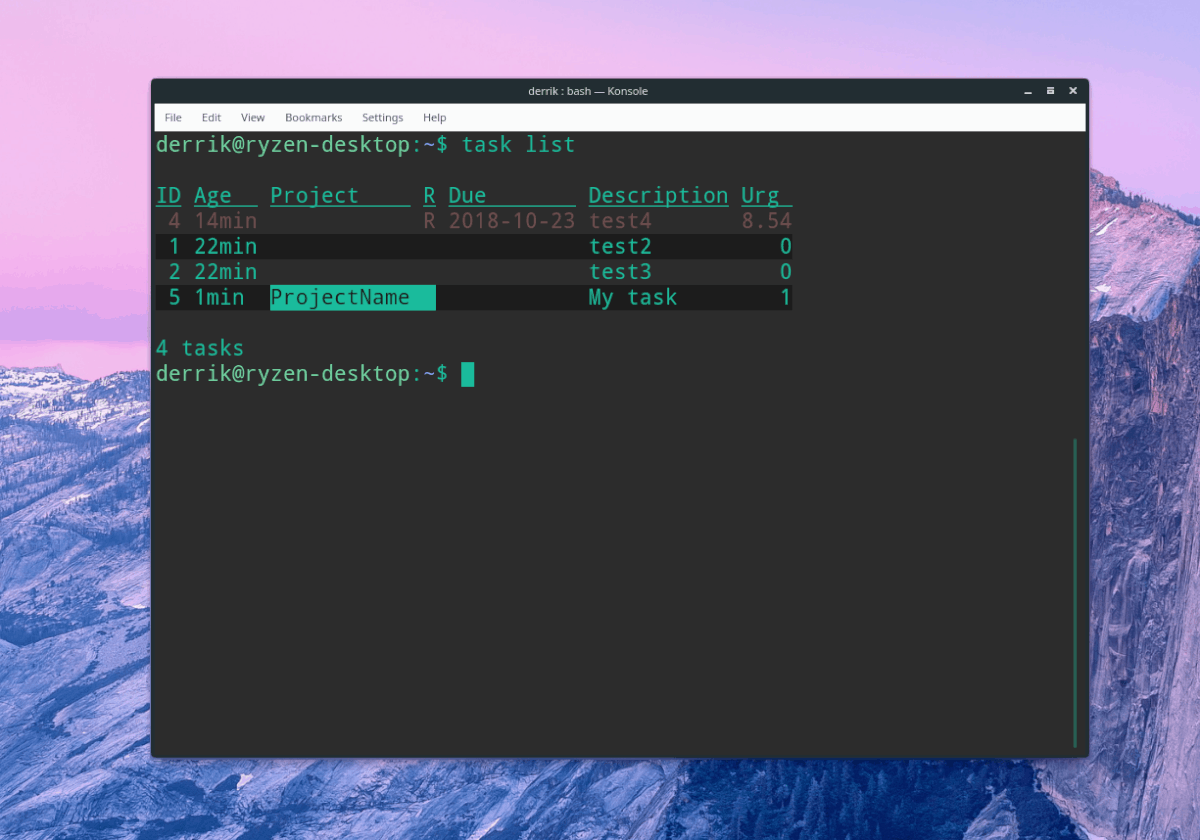
이제 작업을 완료했으며 목록에서 확인할 차례입니다. Taskwarrior 응용 프로그램에서 사용자는 끝난 명령.
먼저 다음과 같이 작업을 나열하십시오.
task list
항목 목록을보고 "완료"로 표시하려는 항목 옆의 "ID"를 찾으십시오. 그런 다음 끝난 목록에서 제거하십시오.
참고 : 작업 ID로 # 기호를 변경하십시오.
task done #
다른 Taskwarrior 기능
Taskwarrior는 단순한 "해야 할 일"목록이 아닙니다항목을 추가 한 다음 나중에 확인하십시오. 다른 많은 기능들도 있습니다. 학습서의이 섹션에서는 애플리케이션이 제공해야하는 고급 기능 중 일부를 살펴 보겠습니다.
미리 알림이있는 작업 만들기
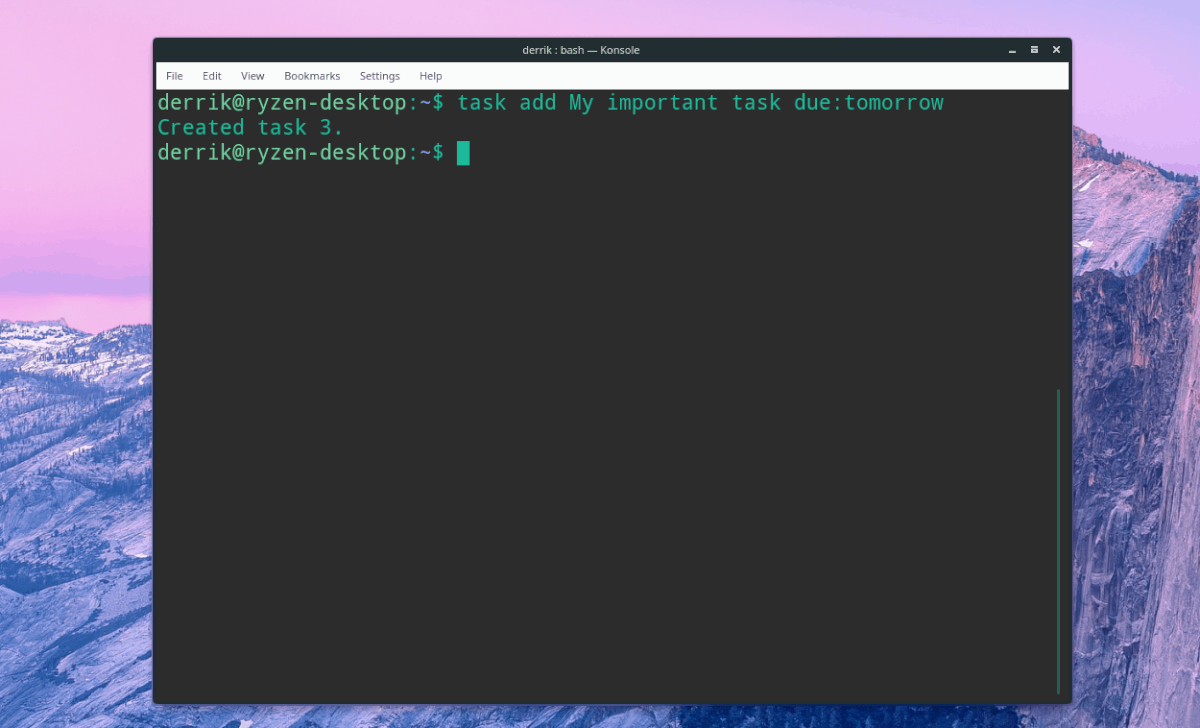
Taskwarrior를 사용하면 사용자가 정당한 명령. 예를 들어, 마감일이 내일 인 작업을 수행하려면 다음을 수행하십시오.
task add My important task due:tomorrow
되풀이 작업 만들기
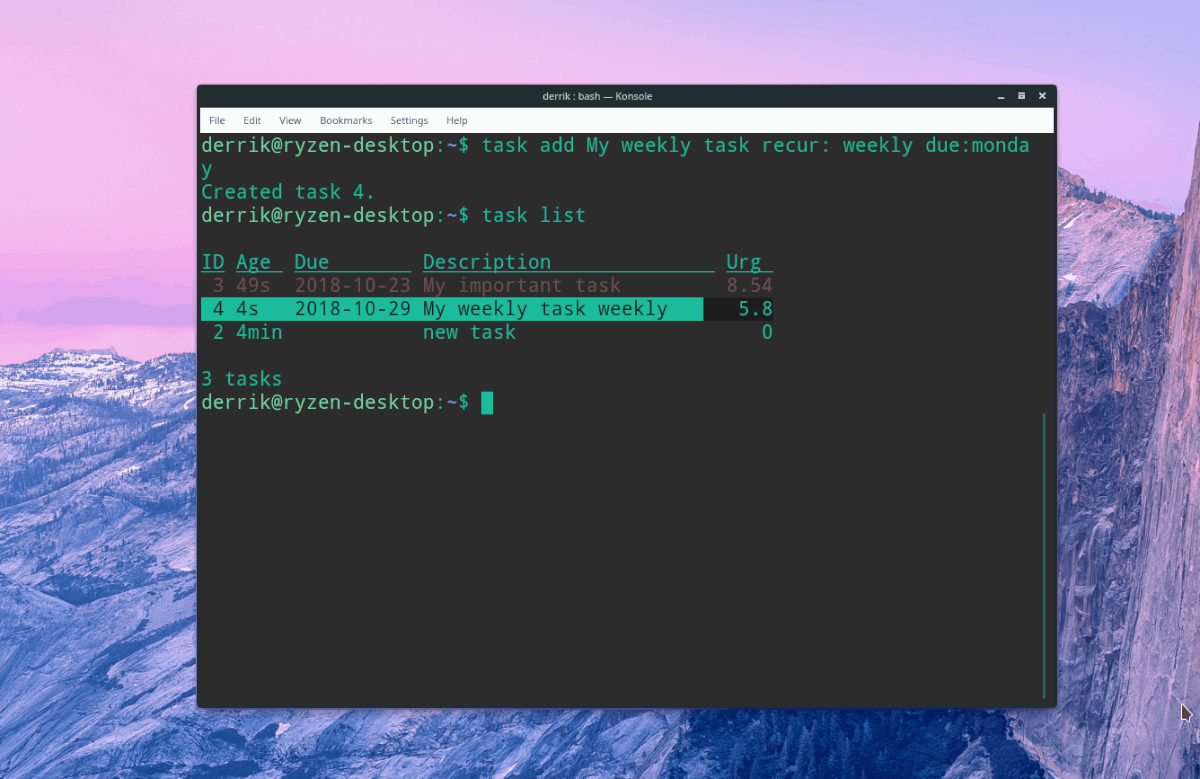
Taskwarrior 응용 프로그램에서 반복되는 작업을 만들어야합니까? 사용 되풀이 명령. 여기 몇 가지 예가 있어요.
task add My weekly task recur: daily due:tomorrow
또는
task add My weekly task recur: weekly due:monday
또는
task add My weekly task recur: biweekly due:sunday
프로젝트 내에서 작업 만들기
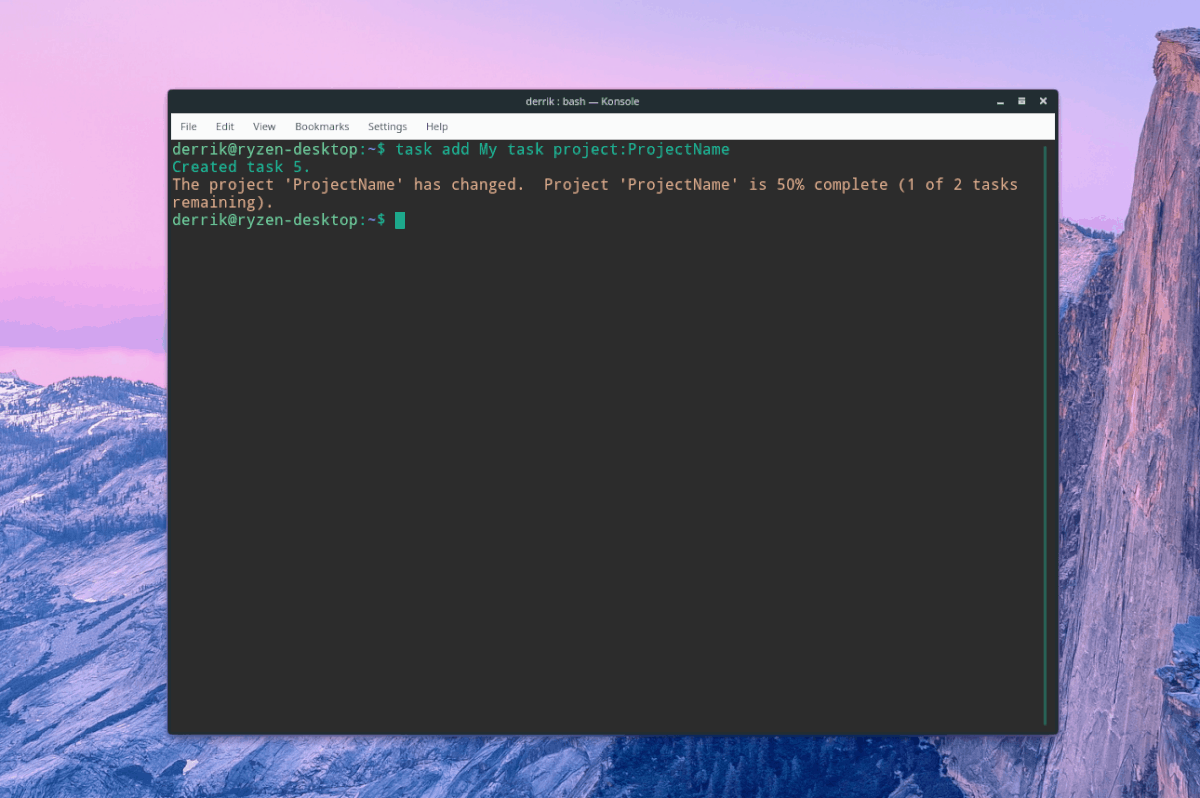
대부분의해야 할 일 목록 응용 프로그램을 나열하는 Taskwarrior를 통해 사용자는 더 큰 조직을 위해 별도의 프로젝트에 작업을 추가 할 수 있습니다. 목록에 항목을 추가하려면 다음을 사용하여 새 작업을 만드십시오. 계획 명령.
task add My task project:ProjectName
다음을 수행하여 작업에 태그를 지정할 수도 있습니다.
task add My task project:ProjectName +project +tag2 +tag3
태그 및 프로젝트 ID에 대한 목록의 항목을 확인하려면 명부 명령.
task list</ p>













코멘트